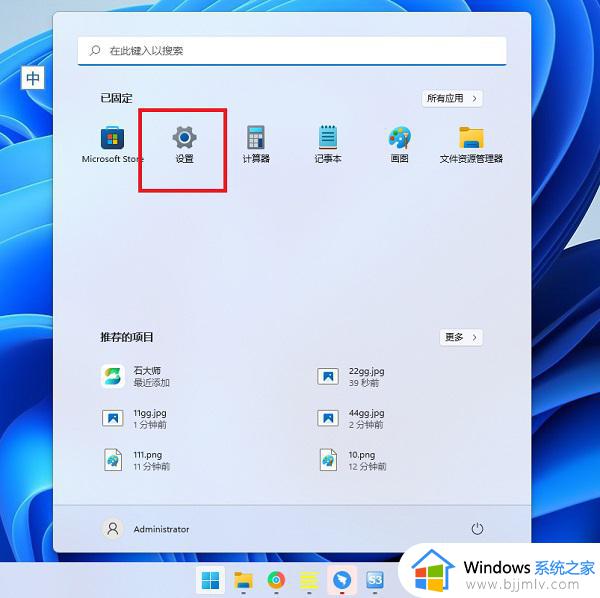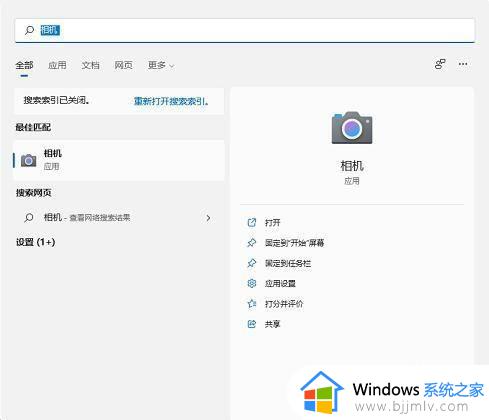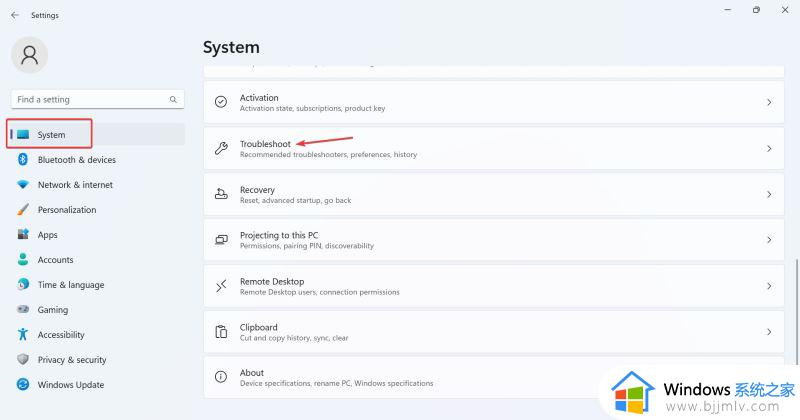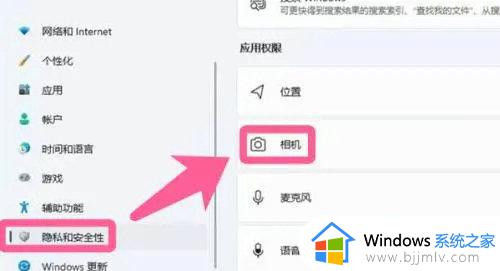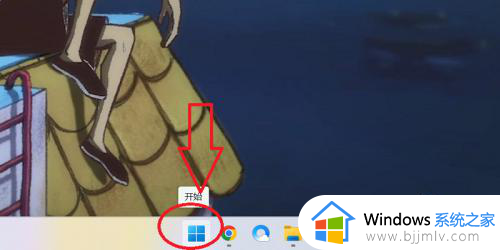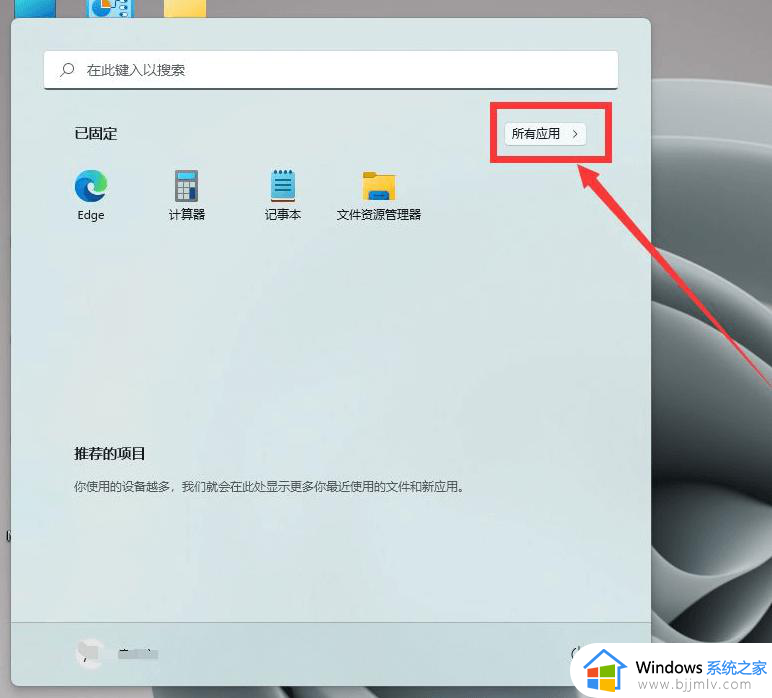win11笔记本摄像头用不了怎么回事 win11笔记本摄像头打不开处理方法
更新时间:2023-12-05 09:49:42作者:runxin
一般我们使用的win11笔记本电脑中都自带有摄像头功能,从而方便用户日常视频通讯的需求,然而近日有用户在win11笔记本电脑中想要打开摄像头功能进行拍照时,却莫名出现打不开的情况,对此win11笔记本摄像头用不了怎么回事呢?下面小编就来教大家win11笔记本摄像头打不开处理方法。
具体方法如下:
1、打开开始菜单,点击所有应用。
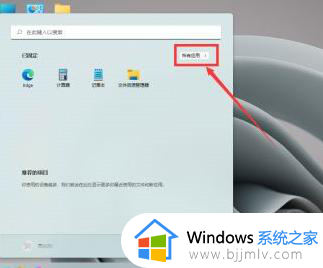
2、找到设置,点击进入。
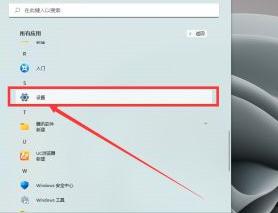
3、点击左下方的隐私与安全性。
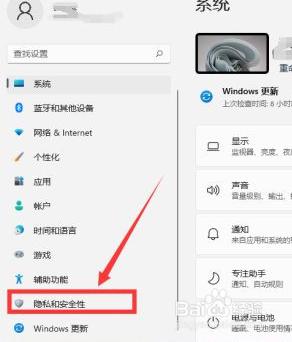
4、向下滑动鼠标,找到相机,点击进入。
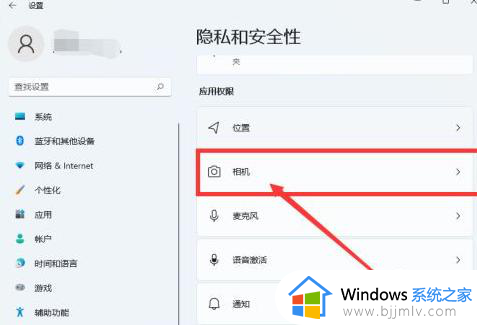
5、点击开启摄像头访问开关后,需要权限的软件就可以打开相机了。
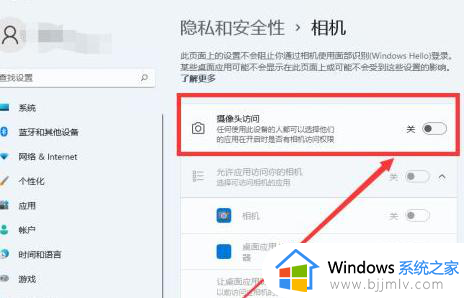
上述就是小编告诉大家的关于win11笔记本摄像头打不开处理方法了,碰到同样情况的朋友们赶紧参照小编的方法来处理吧,希望本文能够对大家有所帮助。